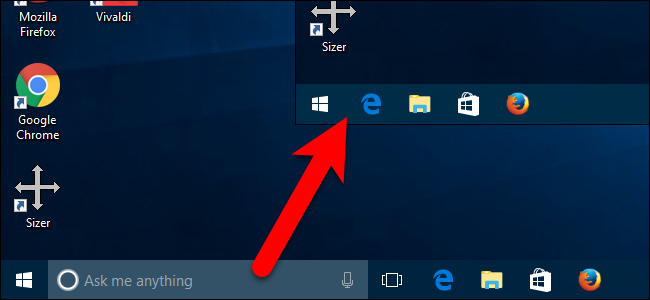
Windows 10 agrega un poco más a la barra de tareas: ahora, puede buscar (o usar Cortana) sin presionar el botón Inicio, y puede hacer clic en el botón «Vista de tareas» para ver todas sus ventanas. ¿No quieres que estos ocupen espacio? He aquí cómo ocultarlos.
Cortana es un asistente digital que va más allá de la función de búsqueda de Windows y le ayuda a encontrar más de lo que hay en su computadora. Puede ayudarlo a encontrar hechos, lugares e información. También puede darle recordatorios, rastrear paquetes, enviar correos electrónicos y mensajes de texto, y ayudarlo a administrar su calendario. Cortana también realiza funciones de búsqueda normales en su computadora. Sin embargo, si no desea utilizar Cortana, puede desactivarlo a través del registro y volver a la función de búsqueda estándar de Windows. Pero de cualquier manera, ese cuadro seguirá estando en su barra de tareas.
Si no quiere que ese cuadro ocupe espacio, puede ocultarlo. También hay un botón Vista de tareas que brinda acceso a la función de escritorios virtuales de Windows 10 que también puede ocultar.
Cómo ocultar el cuadro de búsqueda / Cortana
Para ocultar el cuadro Buscar / Cortana, haga clic con el botón derecho en cualquier parte vacía de la barra de tareas y seleccione «Cortana» (o «Buscar»)> «Oculto» en el menú emergente.
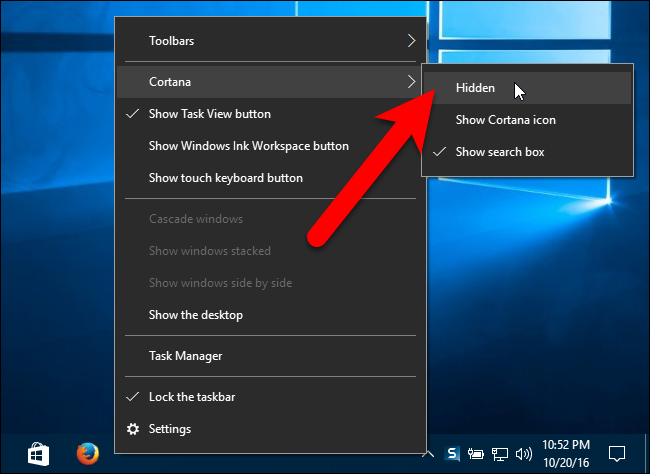
El cuadro desaparecerá de la barra de tareas.
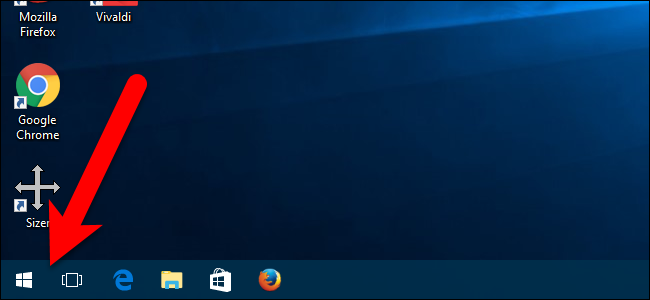
Si desea acceder al cuadro de búsqueda, pero no desea que el cuadro ocupe espacio en la barra de tareas cuando no lo esté usando, puede mostrar solo el icono de búsqueda / Cortana en la barra de tareas, en el que puede hacer clic para acceder al panel de búsqueda. Para mostrar solo el icono en la barra de tareas, haga clic con el botón derecho en cualquier espacio vacío de la barra de tareas y seleccione «Cortana» (o «Buscar»)> «Mostrar icono de Cortana» (o «Mostrar icono de búsqueda»).
![]()
El icono aparecerá en la barra de tareas donde estaba el cuadro de búsqueda / Cortana. Simplemente haga clic en él para comenzar a buscar.
![]()
Cómo ocultar el botón de vista de tareas
La Vista de tareas es una nueva característica agregada a Windows 10 que le permite crear escritorios virtuales para que pueda categorizar sus programas abiertos. Es muy útil si tiene muchos programas abiertos a la vez. El botón Vista de tareas está disponible en la barra de tareas a la derecha del cuadro Buscar / Cortana.
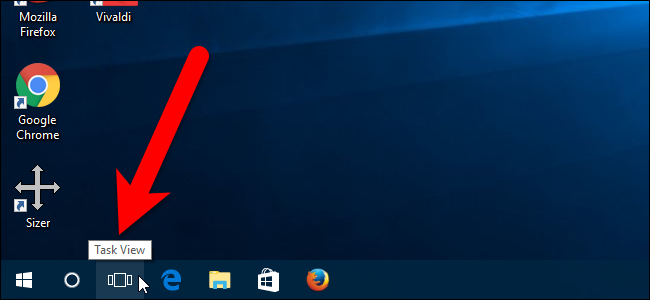
Si no usa escritorios virtuales, puede quitar el botón Vista de tareas de la barra de tareas. Para hacer esto, haga clic con el botón derecho en cualquier área vacía de la barra de tareas y seleccione «Mostrar botón de vista de tareas» en el menú emergente.
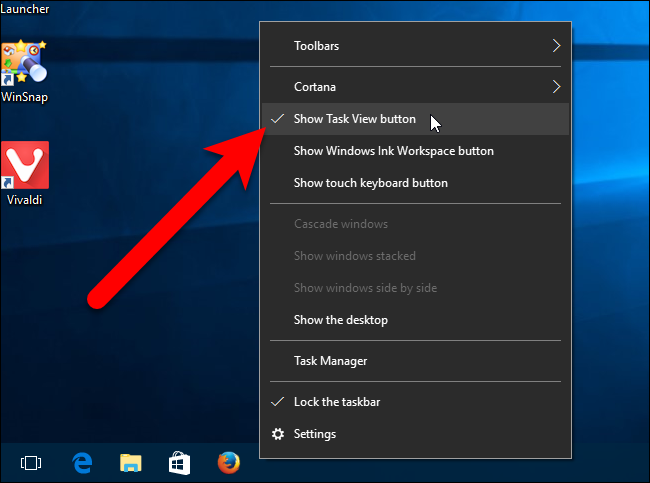
Ahora, tanto el cuadro de búsqueda como el botón Vista de tareas se eliminan de la barra de tareas.
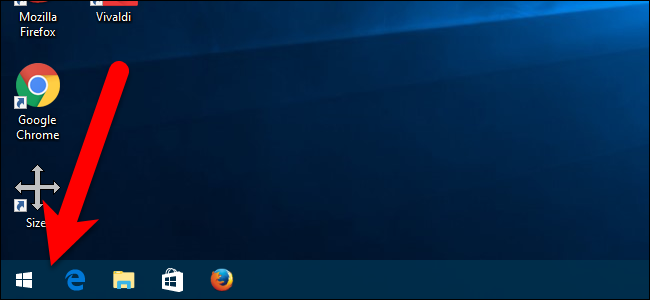
Tenga en cuenta que ocultar el cuadro Buscar / Cortana no elimina esta función por completo. Para buscar o usar Cortana, simplemente haga clic en el botón Inicio y comience a escribir sus términos de búsqueda. Por supuesto, también puede instalar el programa gratuito, Classic Shell , para obtener un menú de Inicio más parecido a Windows 7 con un cuadro de búsqueda en el menú.


